华为手机的小窗口功能是一项非常方便的功能,可以让我们在使用手机的同时进行多任务操作,想要打开华为手机的小窗口,只需要在应用中长按所需应用的图标,然后选择打开小窗口选项即可。而要开启华为手机小窗口模式,则需要在设置中找到智能辅助选项,然后在智能场景中开启分屏多任务功能。通过这些简单的操作,我们就可以轻松地享受到华为手机小窗口带来的便利和高效。
华为手机小窗口模式怎么开启
操作方法:
1、在手机设置菜单中点击【辅助功能】。

2、点击【智慧多窗】选项。
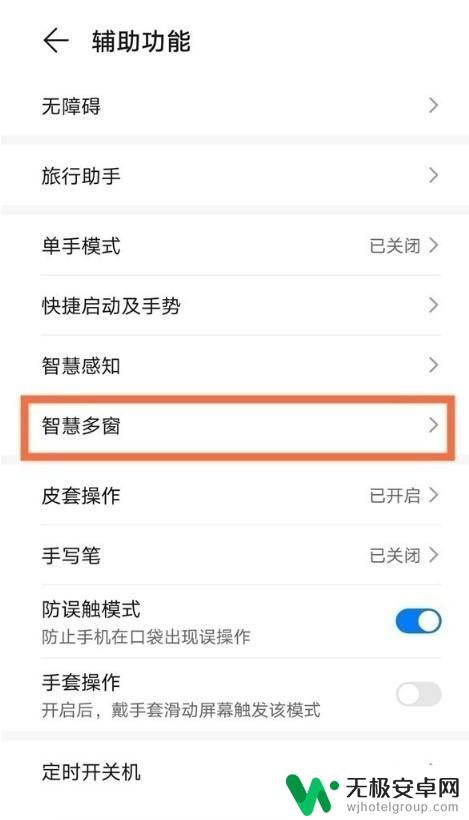
3、打开【智慧多窗应用栏】右侧开关。
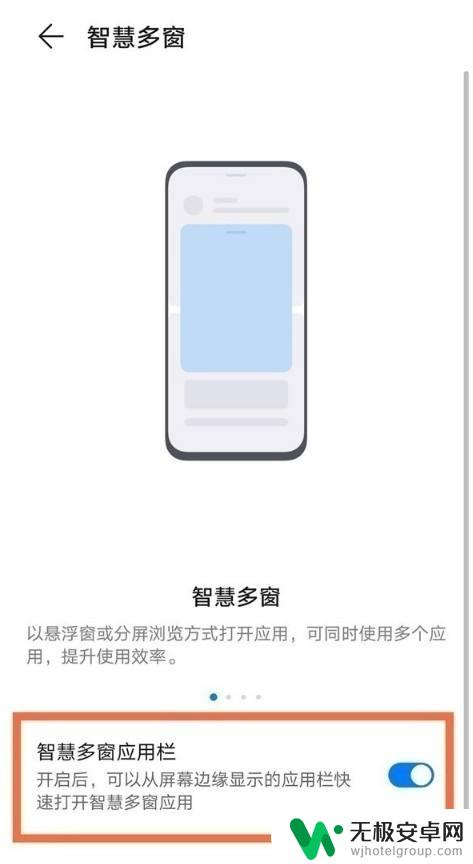
4、从屏幕边缘向内滑动并停顿打开侧边栏,点击应用图标即可。
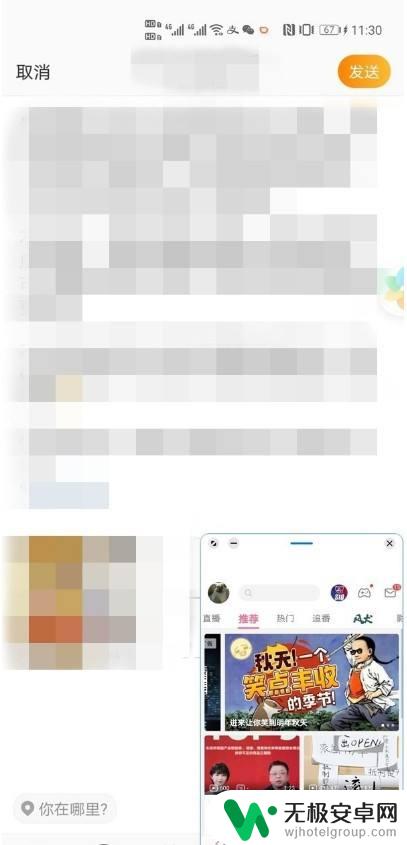
以上是关于如何打开华为手机的小窗口的全部内容,如果您遇到相同情况,请参照我的方法进行处理,希望对大家有所帮助。











